- ·上一篇教程:Win10屏幕虚拟键盘过大怎么调节?
- ·下一篇教程:Win10专业版电脑提示系统资源不足怎么处理?
Win10专业版系统自动更新如何彻底关闭?
Win10专业版系统用户发现系统经常自动更新,往往会影响到工作和学习,而且系统更新的时间非常的漫长,那么Win10专业版系统自动更新如何彻底关闭?系统之家小编这就将Win10专业版系统自动更新彻底关闭的方法分享给大家。
步骤一
1、同时按下键盘快捷键Win+R,打开运行窗口输入gpedit.msc,回车(按下enter)打开组策略编辑器。
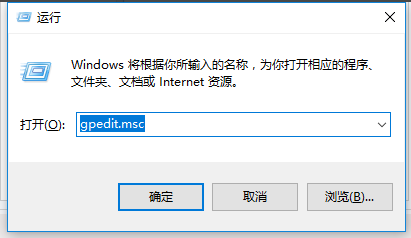
2、在本地组策略编辑器的界面左侧依次展开“计算机配置”-“管理模板”-“Windows组件”-“Windows 更新”-“配置自动更新”。
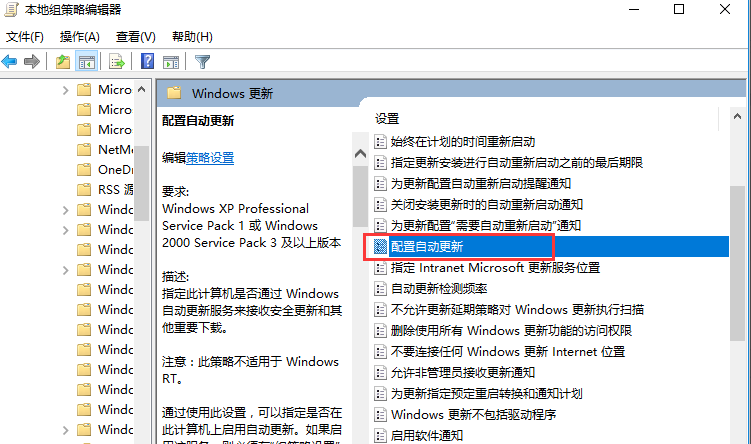
3、然后勾选”已禁用“,按确定完成。
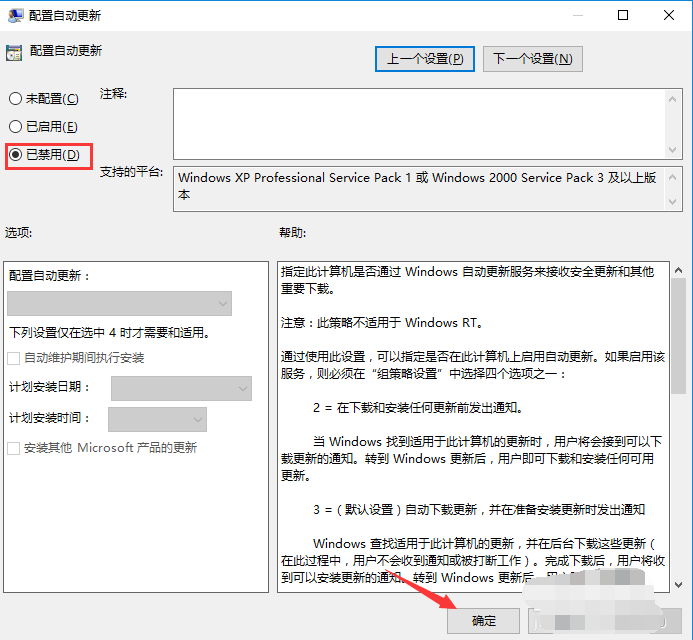
步骤二
1、同时按下键盘快捷键Win+R,打开运行窗口输入services.msc,回车(按下enter)打开Windows服务。
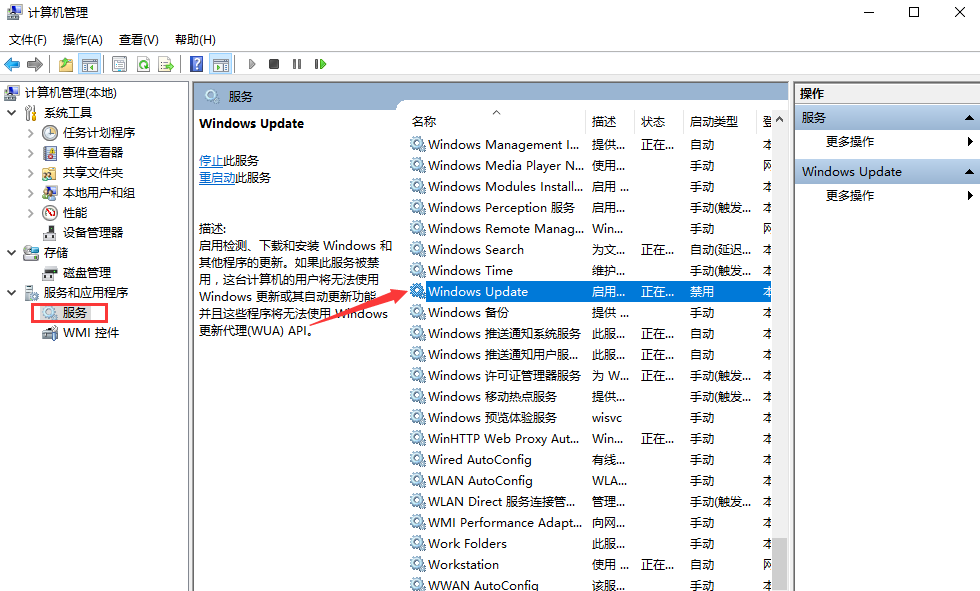
2、找到”Windows Update“打开,然后点击启动类型选择禁用,然后点击确定完成。
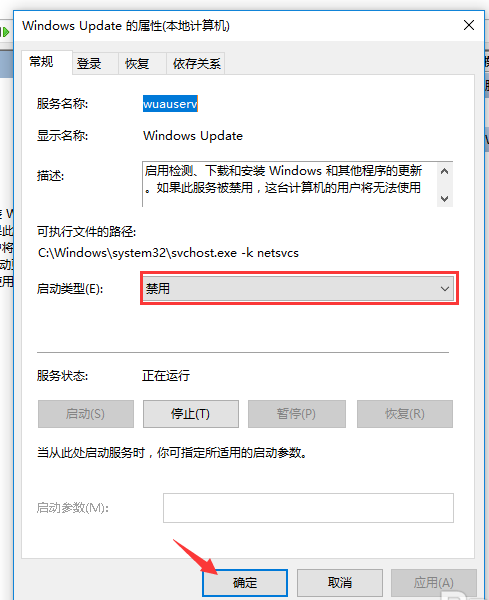
Tags:
作者:佚名评论内容只代表网友观点,与本站立场无关!
评论摘要(共 0 条,得分 0 分,平均 0 分)
查看完整评论